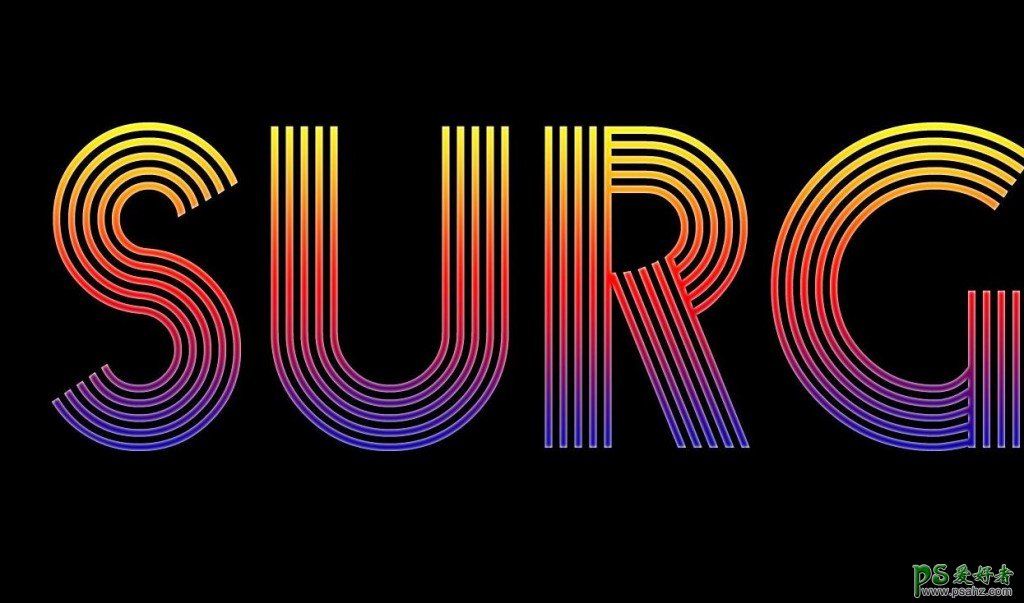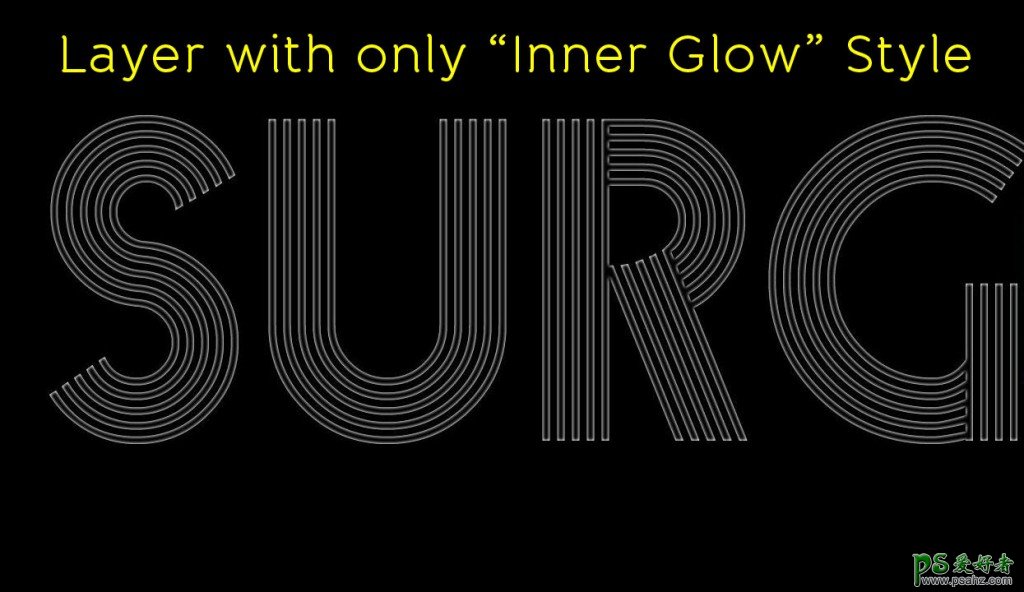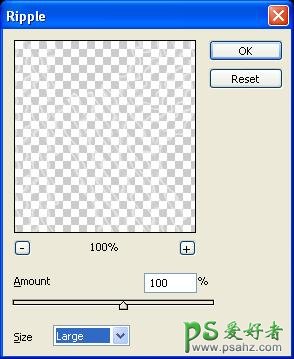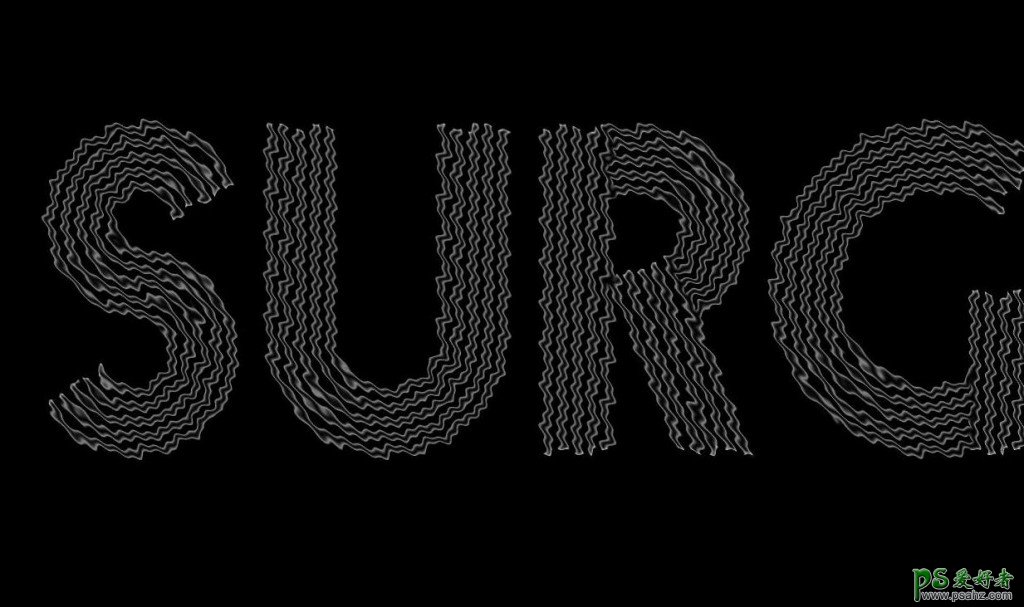当前位置:PS爱好者教程网主页 > PS文字特效 > 教程
photoshop打造霓虹灯色彩电波文字效果-霓虹灯艺术字制作教程(3)
时间:2013-10-03 08:45 来源:PS文字特效教程 作者:霓虹灯艺术字制作教程 阅读:次
上面的两个图层样式应用完之后,文字看起来应该是这样的。
现在轮到第二个文字图层(上方这个),将图层填充改为0%,应用内发光,设置跟刚才的一样。
第四步 给文字制作波动效果
我们的基本的文字已经准备好了,接下来将要添加一些波动效果。为此我们给复制后的图层应用波浪滤镜,选择滤镜→扭曲→波纹,数量 = 100%,大小 = 大,点击ok应用。
应用滤镜后我们得到了波纹效果的文字。
最新教程
推荐教程